Як експортувати нотатки в Apple Notes як PDF на будь-якому пристрої

Дізнайтеся, як експортувати нотатки в Apple Notes як PDF на будь-якому пристрої. Це просто та зручно.
Хочете зробити своє резюме помітним для потенційних роботодавців? Ось як легко створити резюме в Google Docs .
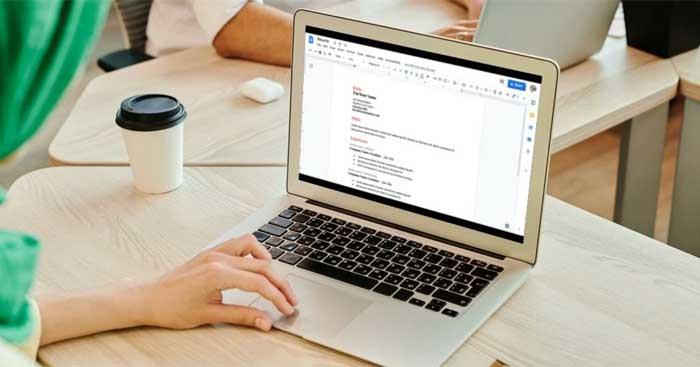
Необхідні фактори при оформленні заяви на роботу
Документи Google – це інструмент обробки текстів, який можна використовувати для створення простого, але зрозумілого резюме. Однак, незважаючи на те, що створити онлайн-резюме тут легко та швидко, у вас завжди є можливість оформити його на свій розсуд.
Незалежно від того, як ви хочете подати заявку на роботу, наступні фактори є обов’язковими:
Як оформити заявку на роботу в Google Docs
Спочатку вам потрібно відкрити новий документ, а потім виконати наведені нижче дії.
1. Додайте ім’я та контактну інформацію
Додайте своє ім’я та контактну інформацію у верхній частині свого резюме. Ця стаття підкаже вам найпростіший шлях.
Почніть із введення імені та натисніть Enter . Потім введіть номер телефону, адресу, електронну адресу. Кожен розділ має бути розділений двома пробілами та косою рискою.
Далі відцентруйте текст. Ви захочете змінити розмір шрифту назви, щоб вона виділялася. 20 - чудовий вибір.
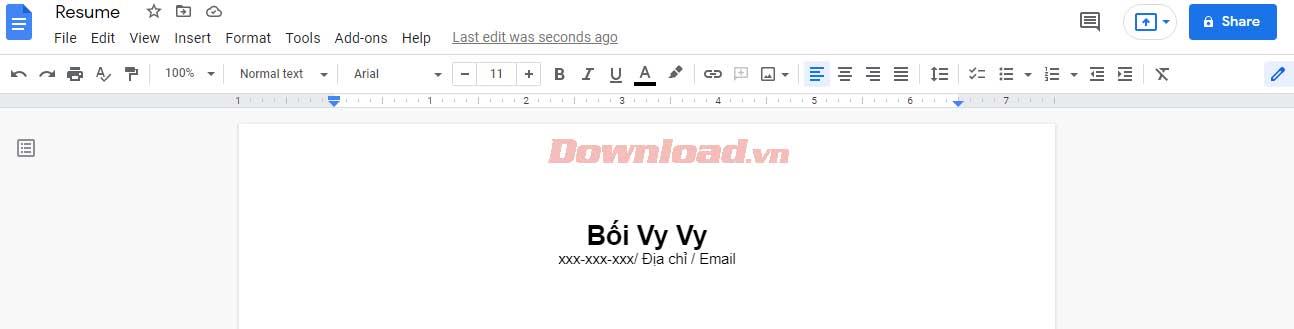
Щоб переконатися, що інформація розміщується на сторінці, ви можете змінити міжрядковий інтервал на: Формат > Міжрядковий інтервал > Одинарний .
2. Коротко представтеся
Під вашим іменем і контактною інформацією є ідеальне місце для вашого резюме. Просто запишіть кілька рядків у відповідному полі та не забудьте розмістити текст по центру.

Ви повинні написати цей розділ просто, зосереджуючись на своїх сильних сторонах.
3. Створіть розділ освіти
Далі йде освітній розділ. Запишіть кілька рядків і створіть заголовок Освіта. Виберіть відповідний розмір заголовка 2. Нижче введіть назву школи та ступінь, рік навчання. Як їх відформатувати, залежить виключно від вас.

4. Створіть розділ досвіду роботи
У цьому розділі ви все одно створите новий заголовок такого ж розміру, як і вище. Однак вирівняйте текст у цьому розділі за лівим краєм для чіткішого форматування.
Створіть новий рядок, вирівняйте ліворуч, потім додайте останню позицію та роботу. Виділіть цю роль жирним шрифтом, додайте кому, потім додайте роботодавця та назву компанії.
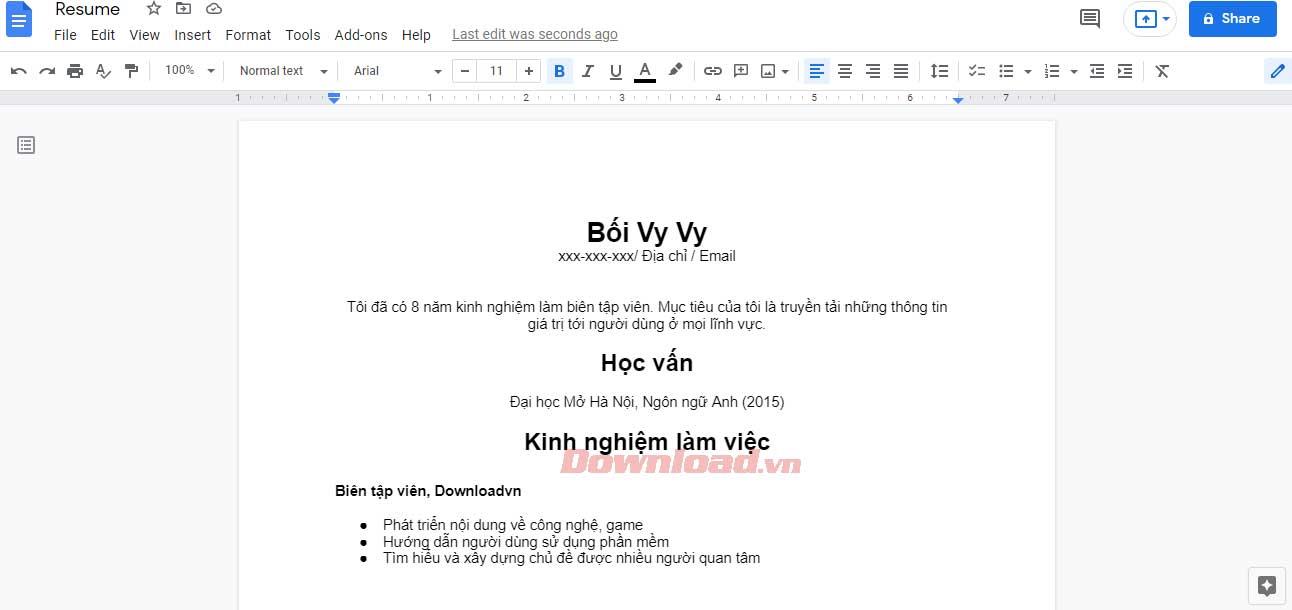
Нижче додайте роки роботи. Напишіть кілька рядків і створіть маркований список. Тут ви поясните основні обов’язки роботи. Ви повинні написати приблизно 2-3 кулі, це не повинно бути занадто довго.
5. Ідеально володіє навичками
Додайте назву, два рядки нижче розділу досвіду. Потім відцентруйте та додайте інформацію до навички.
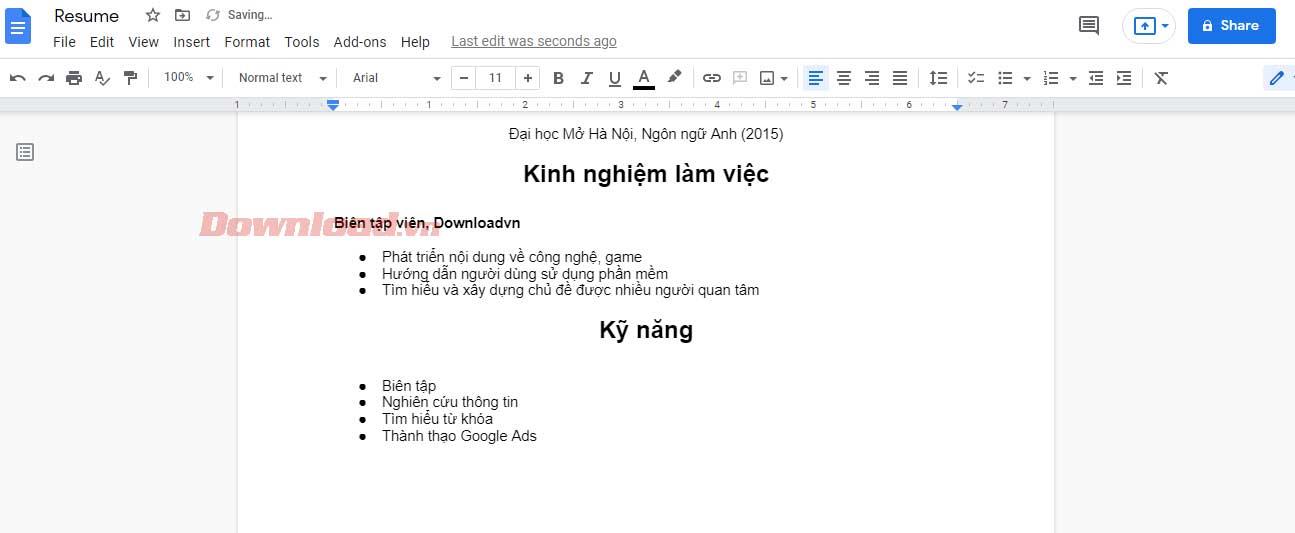
Якщо ви хочете, щоб цей розділ виглядав більш витонченим і заощаджував місце, ви можете розділити навички на стовпці. Для цього виділіть список навичок і виберіть «Формат» > «Стовпці» . Потім виберіть 2 або 3 стовпці, залежно від того, скільки навичок ви перерахували.
Готово! Тепер у вас є просте, зрозуміле та зрозуміле резюме, яке можна надіслати роботодавцям.
Крім того, якщо ви не знаєте, як створити макет свого резюме , ви можете звернутися до шаблону, доступного в Документах Google у розділі Шаблони .
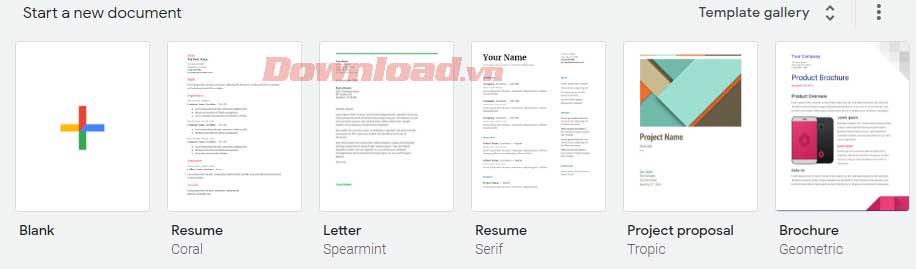
Дізнайтеся, як експортувати нотатки в Apple Notes як PDF на будь-якому пристрої. Це просто та зручно.
Як виправити помилку показу екрана в Google Meet, що робити, якщо ви не ділитеся екраном у Google Meet? Не хвилюйтеся, у вас є багато способів виправити помилку, пов’язану з неможливістю поділитися екраном
Дізнайтеся, як легко налаштувати мобільну точку доступу на ПК з Windows 11, щоб підключати мобільні пристрої до Wi-Fi.
Дізнайтеся, як ефективно використовувати <strong>диспетчер облікових даних</strong> у Windows 11 для керування паролями та обліковими записами.
Якщо ви зіткнулися з помилкою 1726 через помилку віддаленого виклику процедури в команді DISM, спробуйте обійти її, щоб вирішити її та працювати з легкістю.
Дізнайтеся, як увімкнути просторовий звук у Windows 11 за допомогою нашого покрокового посібника. Активуйте 3D-аудіо з легкістю!
Отримання повідомлення про помилку друку у вашій системі Windows 10, тоді дотримуйтеся виправлень, наведених у статті, і налаштуйте свій принтер на правильний шлях…
Ви можете легко повернутися до своїх зустрічей, якщо запишете їх. Ось як записати та відтворити запис Microsoft Teams для наступної зустрічі.
Коли ви відкриваєте файл або клацаєте посилання, ваш пристрій Android вибирає програму за умовчанням, щоб відкрити його. Ви можете скинути стандартні програми на Android за допомогою цього посібника.
ВИПРАВЛЕНО: помилка сертифіката Entitlement.diagnostics.office.com



![[ВИПРАВЛЕНО] Помилка 1726: Помилка виклику віддаленої процедури в Windows 10/8.1/8 [ВИПРАВЛЕНО] Помилка 1726: Помилка виклику віддаленої процедури в Windows 10/8.1/8](https://img2.luckytemplates.com/resources1/images2/image-3227-0408150324569.png)
![Як увімкнути просторовий звук у Windows 11? [3 способи] Як увімкнути просторовий звук у Windows 11? [3 способи]](https://img2.luckytemplates.com/resources1/c42/image-171-1001202747603.png)
![[100% вирішено] Як виправити повідомлення «Помилка друку» у Windows 10? [100% вирішено] Як виправити повідомлення «Помилка друку» у Windows 10?](https://img2.luckytemplates.com/resources1/images2/image-9322-0408150406327.png)


